vs2019配置OpenCV
go0dStudy 人气:0配置
0x01 准备
下载opencv,官网地址:https://opencv.org/releases/#
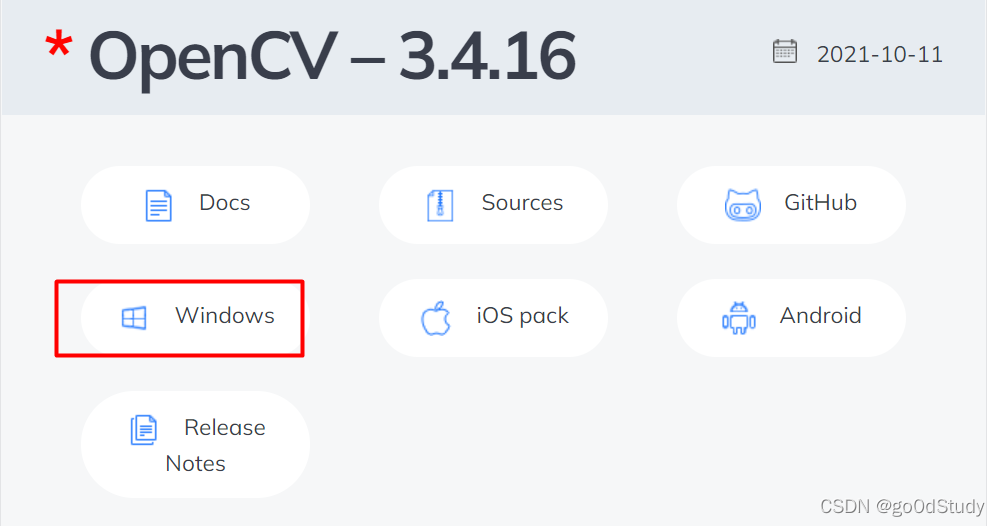
下载之后,自行安装
0x02 配置系统环境
找到高级系统设置

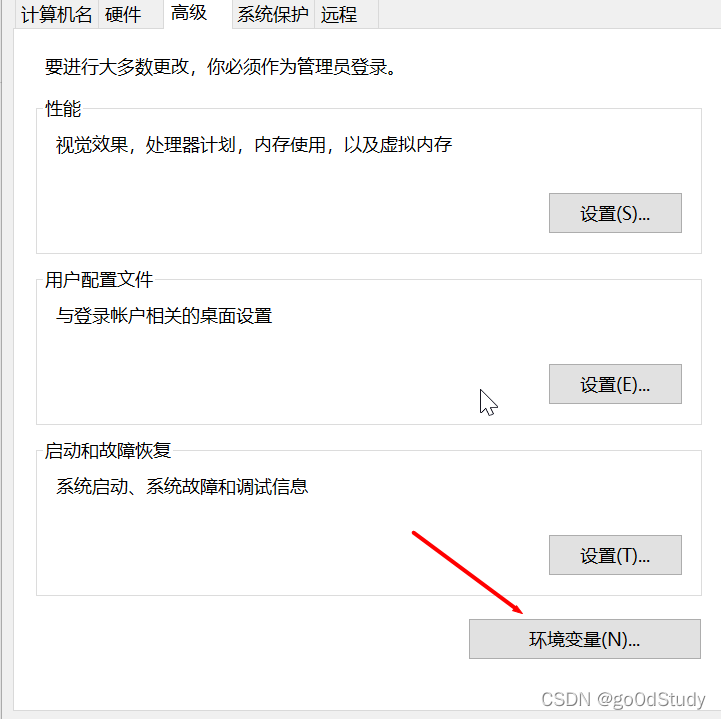
Path变量点击编辑

添加下面的值(根据自己opencv安装的位置添加)


0x03 复制文件
将下面三个文件复制到C:\Windows\System32下
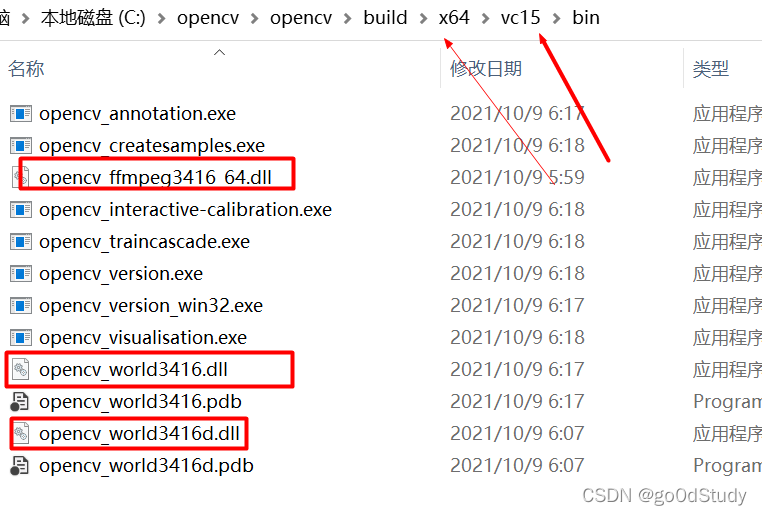

注:我看一篇文章说在SysWOW64文件下加入opencv_world3416.dll和opencv_world3416d.dll,不用在system32加入opencv_world3416.dll和opencv_world3416d.dll,但是我按照这个做,会报找不到这两个文件错,如果大家按照上面做的报错的话,再把opencv_world3416.dll和opencv_world3416d.dll加入SysWOW64文件下

0x04 配置VisualStudio2019
视图 --其他窗口–属性管理器,找到Debug|X64
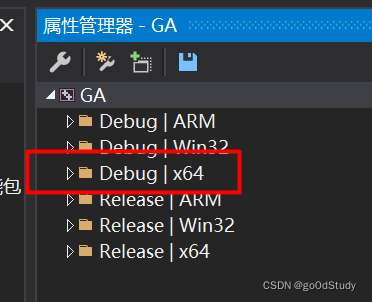
鼠标右键Debug|X64–属性–VC++目录–常规–包含目录
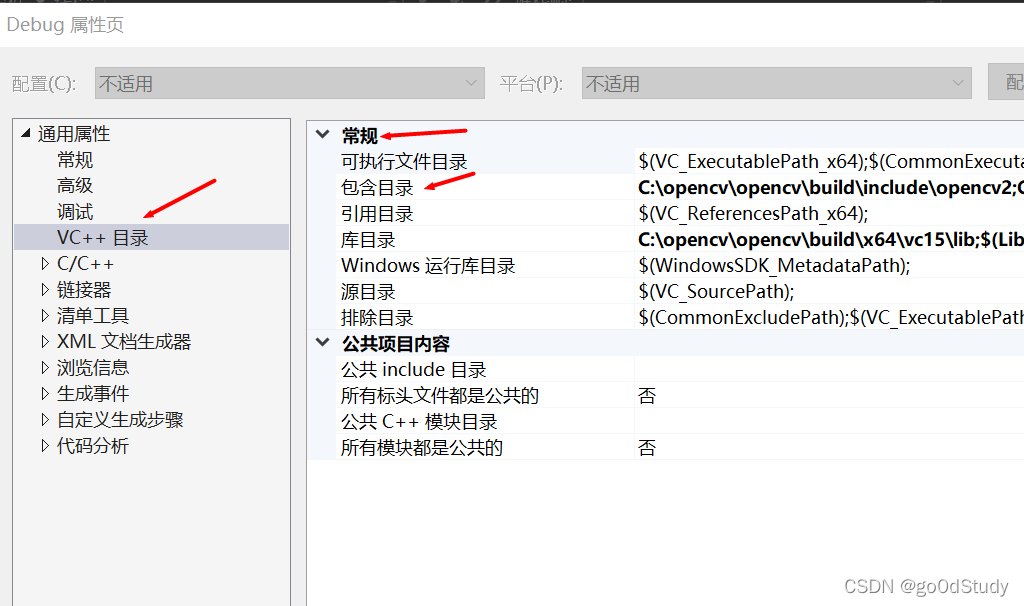
添加三个路径(根据自己opencv安装路径添加),下拉有个编辑:

VC++目录–常规–库目录中添加


链接器–输入–附加依赖项中添加
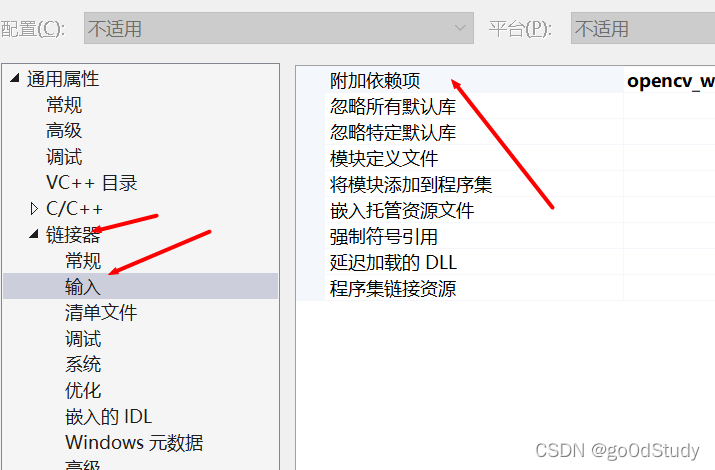
这两个文件,如果版本和我的不一样,文件名会不一样,要根据自己的来写,这两个文件在
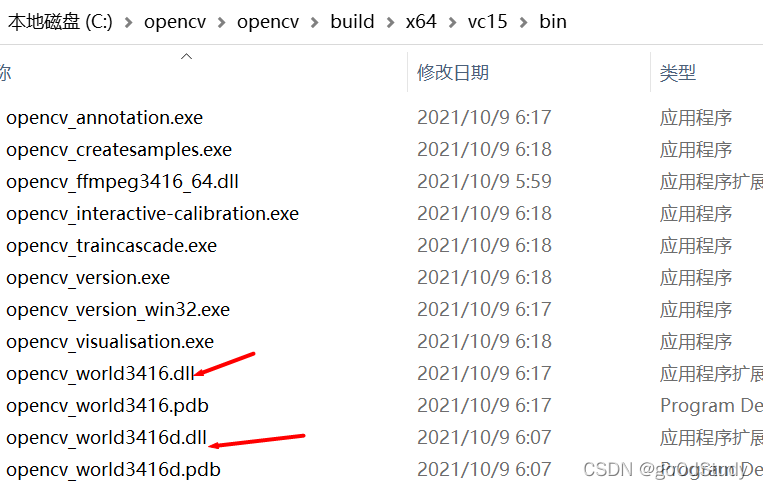

环境配置完成
测试
注:代码中的图片位置要根据自己的修改
#include <iostream>
#include <opencv2/core/core.hpp>//包含openCV的基本数据结构,数组操作的基本函数
#include <opencv2/highgui/highgui.hpp>//图像的交互界面,视频的捕捉也可写为#include <opencv2/highgui.hpp>
#include <opencv2/imgcodecs.hpp>//图像的变换,滤波直方图,以及形状的描述等函数库
using namespace std;
using namespace cv;
int main(char argc, char* argv[])
{
cout << "now i will open inmage!" << endl;
Mat image;
image = imread("D:\\lan1.jpg");//打开图像
if (image.empty())
{
cout << "Read Error" << endl;
}
cout << "This image is " << image.rows << " x " << image.cols << endl;
namedWindow("Original Image", WINDOW_AUTOSIZE);//若改成WINDOW_NORMAL可以使用鼠标调节图片大小,
imshow("Original Image", image);
waitKey(0);
return 0;
}编译,运行成功,显示图片,即证明成功配置
参考文章:
https://blog.csdn.net/weixin_43978384/article/details/109014968
加载全部内容